Ce wikiHow vous enseigne comment diffuser Internet de votre ordinateur Windows en tant que point d'accès sans fil à l'aide de l'application Invite de commandes. Pour ce faire, vous devez utiliser un compte administrateur sur votre ordinateur.
Première partie de deux:
Créer le hotspot
-
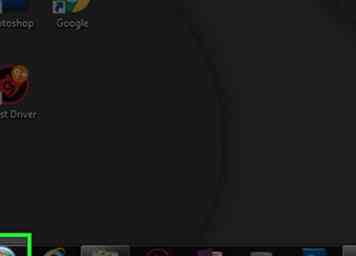 1 Open Start
1 Open Start  . C'est dans le coin inférieur gauche de l'écran. Vous pouvez également appuyer sur la ⊞ Gagner touche pour ouvrir Start.
. C'est dans le coin inférieur gauche de l'écran. Vous pouvez également appuyer sur la ⊞ Gagner touche pour ouvrir Start. - Sous Windows 8, placez votre souris dans le coin supérieur droit de l'écran, puis cliquez sur l'icône en forme de loupe.
-
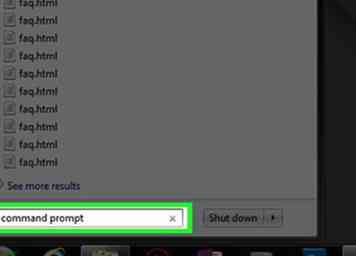 2 Type invite de commande dans Start. Cela fera apparaître l'icône Invite de commandes.
2 Type invite de commande dans Start. Cela fera apparaître l'icône Invite de commandes. -
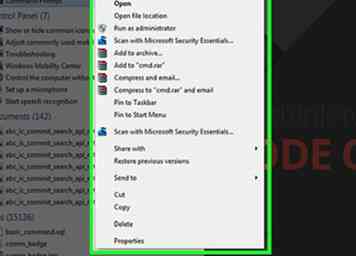 3 Clic-droit
3 Clic-droit  Invite de commandes C'est en haut de la page.
Invite de commandes C'est en haut de la page. - Si vous utilisez un ordinateur portable avec un pavé tactile et aucun bouton de souris, appuyez sur le pavé tactile avec deux doigts au lieu de cliquer avec le bouton droit de la souris.
-
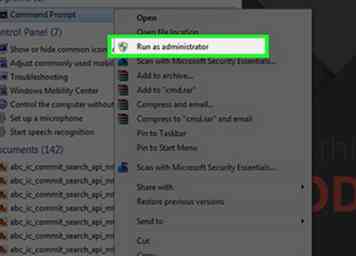 4 Cliquez sur Exécuter en tant qu'administrateur. Cette option est dans le menu déroulant clic droit.
4 Cliquez sur Exécuter en tant qu'administrateur. Cette option est dans le menu déroulant clic droit. - Si vous n'avez pas le Exécuter en tant qu'administrateur option, vous ne pouvez pas créer un hotspot Wi-Fi.
-
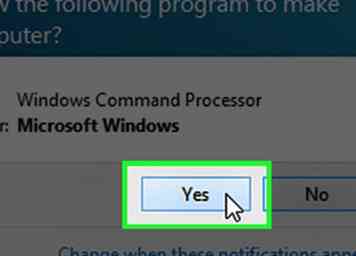 5 Cliquez sur Oui à l'invite. Cela ouvrira l'invite de commande.
5 Cliquez sur Oui à l'invite. Cela ouvrira l'invite de commande. -
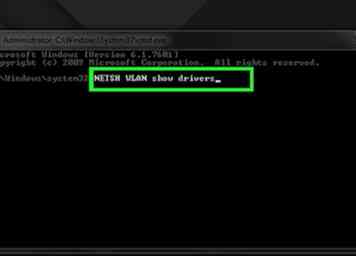 6 Type NETSH WLAN afficher les pilotes et appuyez sur ↵ Entrer. Cette commande affiche des informations pour vous aider à confirmer que votre ordinateur peut créer un point d'accès avec l'invite de commande.
6 Type NETSH WLAN afficher les pilotes et appuyez sur ↵ Entrer. Cette commande affiche des informations pour vous aider à confirmer que votre ordinateur peut créer un point d'accès avec l'invite de commande. -
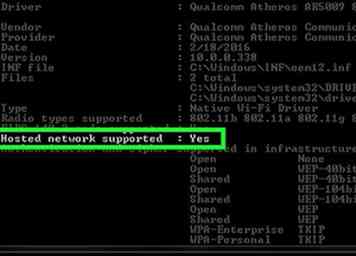 7 Recherchez "Oui" à côté de "Réseau hébergé pris en charge". Si vous voyez "Oui" ici, votre ordinateur prend en charge la fonctionnalité Réseau hébergé, ce qui vous permet de créer un point d'accès Wi-Fi.
7 Recherchez "Oui" à côté de "Réseau hébergé pris en charge". Si vous voyez "Oui" ici, votre ordinateur prend en charge la fonctionnalité Réseau hébergé, ce qui vous permet de créer un point d'accès Wi-Fi. - Si vous ne voyez pas "Oui" ici, votre ordinateur ne peut pas créer de point d'accès sans fil via l'invite de commandes.
-
 8 Tapez le code suivant dans l'invite de commandes:
8 Tapez le code suivant dans l'invite de commandes: netsh wlan ensemble Mode de réseau hébergé = autoriser ssid = clé NETWORKNAME = MOT DE PASSEet appuyez sur ↵ Entrer. Assurez-vous de remplacer le texte "NETWORKNAME" et "PASSWORD" par le nom et le mot de passe de votre hotspot. -
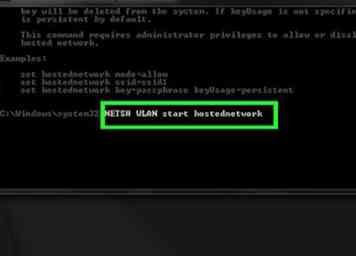 9 Type NETSH WLAN démarre le réseau hébergé et appuyez sur ↵ Entrer. Cela activera votre point d'accès Wi-Fi.
9 Type NETSH WLAN démarre le réseau hébergé et appuyez sur ↵ Entrer. Cela activera votre point d'accès Wi-Fi. -
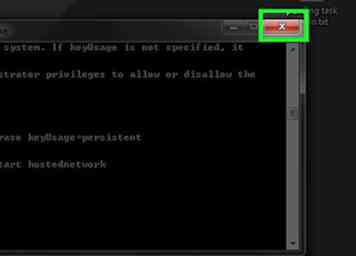 10 Quitter l'invite de commande. Maintenant que votre point d'accès est actif, vous devez partager sa disponibilité pour vous y connecter.
10 Quitter l'invite de commande. Maintenant que votre point d'accès est actif, vous devez partager sa disponibilité pour vous y connecter.
Deuxième partie de deux:
Partage du réseau
-
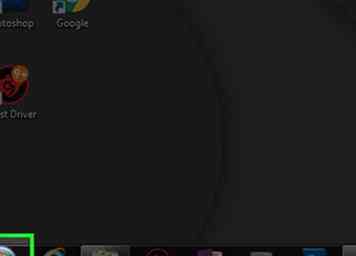 1 Open Start
1 Open Start  et tapez Panneau de contrôle. Cela va chercher votre ordinateur pour l'application du Panneau de configuration.
et tapez Panneau de contrôle. Cela va chercher votre ordinateur pour l'application du Panneau de configuration. -
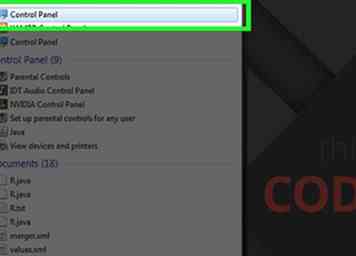 2 Cliquez sur Panneau de contrôle. Il apparaîtra en haut de la fenêtre de démarrage.
2 Cliquez sur Panneau de contrôle. Il apparaîtra en haut de la fenêtre de démarrage. -
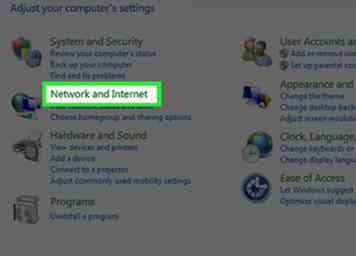 3 Cliquez sur Réseau et Internet. C'est au milieu de la page.
3 Cliquez sur Réseau et Internet. C'est au milieu de la page. -
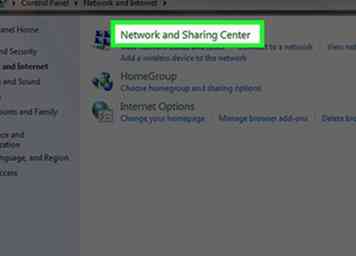 4 Cliquez sur Centre Réseau & Partage. Vous trouverez cette option en haut de la page.
4 Cliquez sur Centre Réseau & Partage. Vous trouverez cette option en haut de la page. -
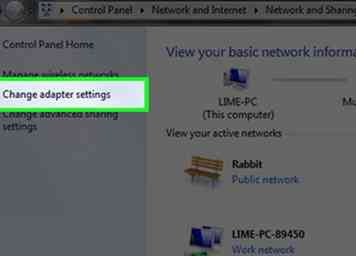 5 Cliquez sur Changer les paramètres d'adaptation. C'est un lien dans le coin supérieur gauche de la fenêtre.
5 Cliquez sur Changer les paramètres d'adaptation. C'est un lien dans le coin supérieur gauche de la fenêtre. -
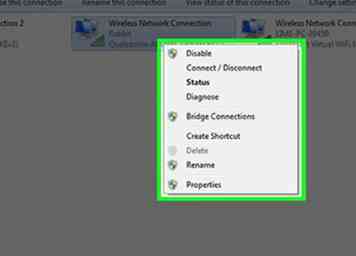 6 Cliquez avec le bouton droit sur le nom de votre connexion actuelle. Vous le trouverez en haut de la fenêtre "Modifier les paramètres de l'adaptateur".
6 Cliquez avec le bouton droit sur le nom de votre connexion actuelle. Vous le trouverez en haut de la fenêtre "Modifier les paramètres de l'adaptateur". -
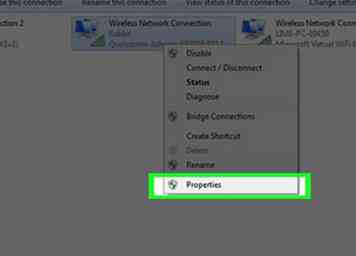 7 Cliquez sur Propriétés. C'est au bas du menu déroulant.
7 Cliquez sur Propriétés. C'est au bas du menu déroulant. -
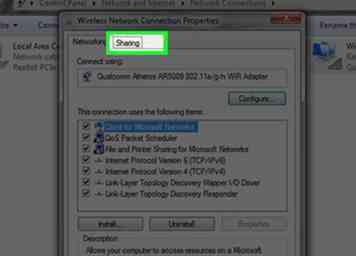 8 Clique le Partage languette. Cette option est en haut de la fenêtre.
8 Clique le Partage languette. Cette option est en haut de la fenêtre. -
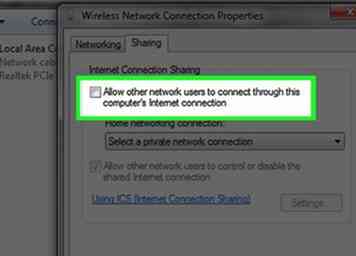 9 Vérifier la "Autoriser les autres utilisateurs du réseau à se connecter.… " boîte. C'est en haut de la fenêtre.
9 Vérifier la "Autoriser les autres utilisateurs du réseau à se connecter.… " boîte. C'est en haut de la fenêtre. -
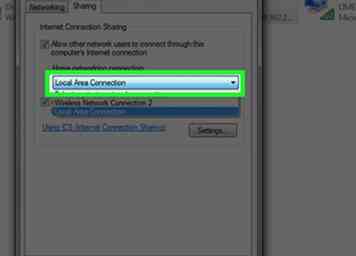 10 Cliquez sur la case située sous l'en-tête "Connexion réseau domestique". Cette option est au milieu de la page.
10 Cliquez sur la case située sous l'en-tête "Connexion réseau domestique". Cette option est au milieu de la page. -
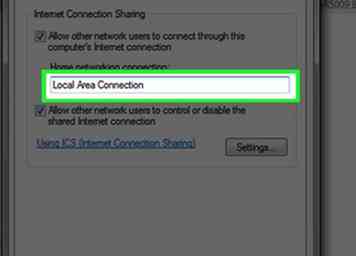 11 Cliquez sur le nom de votre hotspot. Ce sera quelque chose comme "Connexion au réseau local * #".
11 Cliquez sur le nom de votre hotspot. Ce sera quelque chose comme "Connexion au réseau local * #". -
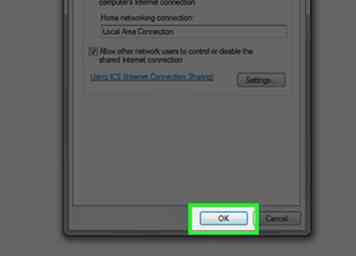 12 Cliquez sur D'accord. Votre point d'accès sans fil doit maintenant être accessible par tous les appareils à proximité.
12 Cliquez sur D'accord. Votre point d'accès sans fil doit maintenant être accessible par tous les appareils à proximité.
Facebook
Twitter
Google+
 Minotauromaquia
Minotauromaquia
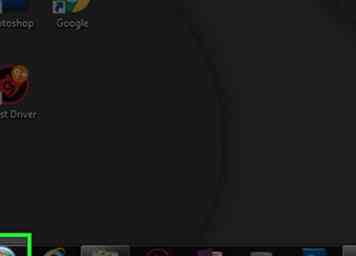 1 Open Start
1 Open Start  . C'est dans le coin inférieur gauche de l'écran. Vous pouvez également appuyer sur la
. C'est dans le coin inférieur gauche de l'écran. Vous pouvez également appuyer sur la 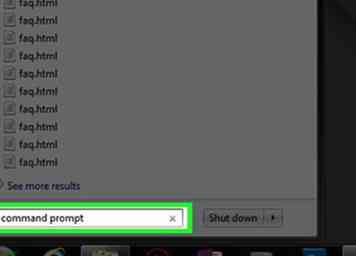 2 Type invite de commande dans Start. Cela fera apparaître l'icône Invite de commandes.
2 Type invite de commande dans Start. Cela fera apparaître l'icône Invite de commandes. 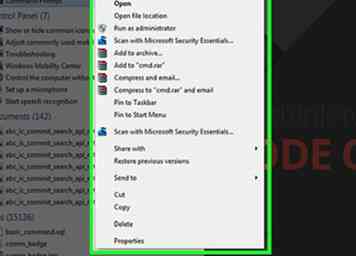 3 Clic-droit
3 Clic-droit  Invite de commandes C'est en haut de la page.
Invite de commandes C'est en haut de la page. 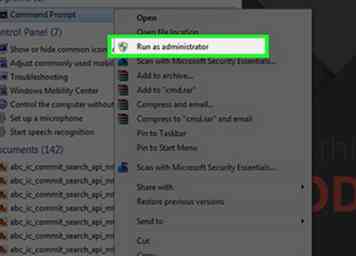 4 Cliquez sur
4 Cliquez sur 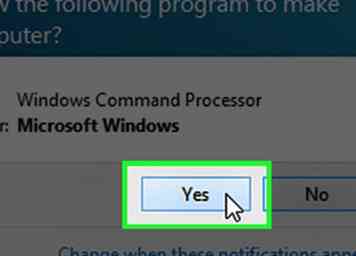 5 Cliquez sur
5 Cliquez sur 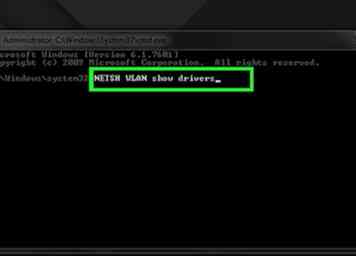 6 Type NETSH WLAN afficher les pilotes et appuyez sur
6 Type NETSH WLAN afficher les pilotes et appuyez sur 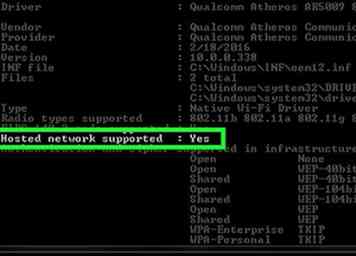 7 Recherchez "Oui" à côté de "Réseau hébergé pris en charge". Si vous voyez "Oui" ici, votre ordinateur prend en charge la fonctionnalité Réseau hébergé, ce qui vous permet de créer un point d'accès Wi-Fi.
7 Recherchez "Oui" à côté de "Réseau hébergé pris en charge". Si vous voyez "Oui" ici, votre ordinateur prend en charge la fonctionnalité Réseau hébergé, ce qui vous permet de créer un point d'accès Wi-Fi.  8 Tapez le code suivant dans l'invite de commandes:
8 Tapez le code suivant dans l'invite de commandes: 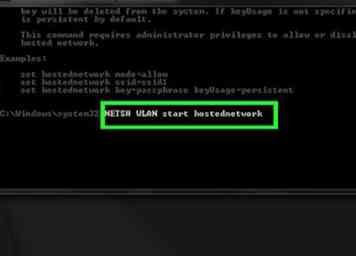 9 Type NETSH WLAN démarre le réseau hébergé et appuyez sur
9 Type NETSH WLAN démarre le réseau hébergé et appuyez sur 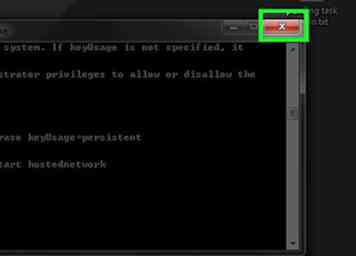 10 Quitter l'invite de commande. Maintenant que votre point d'accès est actif, vous devez partager sa disponibilité pour vous y connecter.
10 Quitter l'invite de commande. Maintenant que votre point d'accès est actif, vous devez partager sa disponibilité pour vous y connecter. 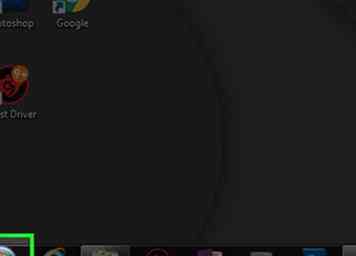 1 Open Start
1 Open Start 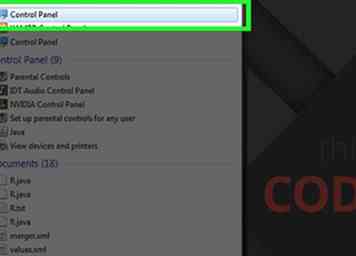 2 Cliquez sur
2 Cliquez sur 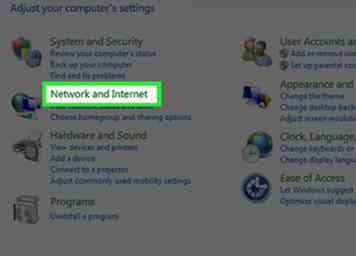 3 Cliquez sur
3 Cliquez sur 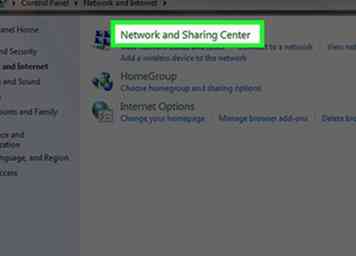 4 Cliquez sur
4 Cliquez sur 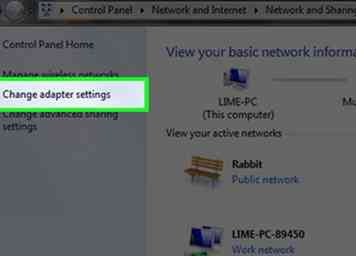 5 Cliquez sur
5 Cliquez sur 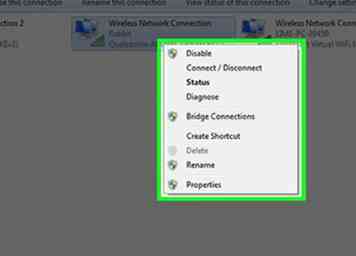 6 Cliquez avec le bouton droit sur le nom de votre connexion actuelle. Vous le trouverez en haut de la fenêtre "Modifier les paramètres de l'adaptateur".
6 Cliquez avec le bouton droit sur le nom de votre connexion actuelle. Vous le trouverez en haut de la fenêtre "Modifier les paramètres de l'adaptateur". 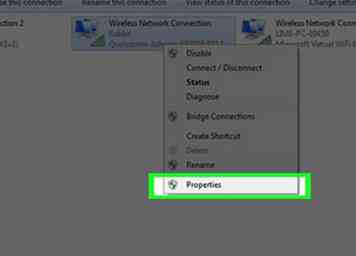 7 Cliquez sur
7 Cliquez sur 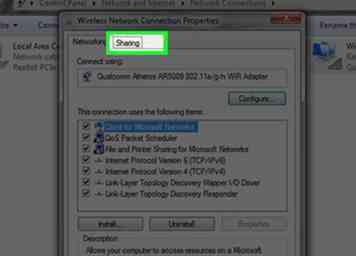 8 Clique le
8 Clique le 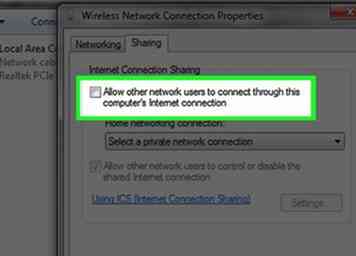 9 Vérifier la "Autoriser les autres utilisateurs du réseau à se connecter.… " boîte. C'est en haut de la fenêtre.
9 Vérifier la "Autoriser les autres utilisateurs du réseau à se connecter.… " boîte. C'est en haut de la fenêtre. 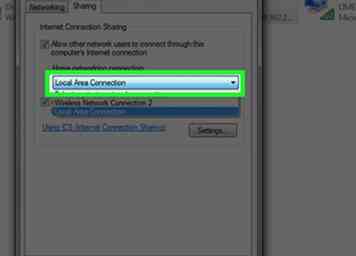 10 Cliquez sur la case située sous l'en-tête "Connexion réseau domestique". Cette option est au milieu de la page.
10 Cliquez sur la case située sous l'en-tête "Connexion réseau domestique". Cette option est au milieu de la page. 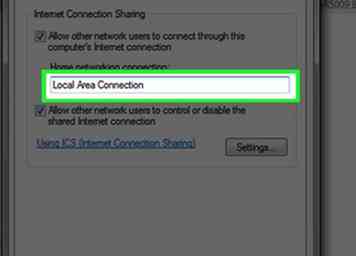 11 Cliquez sur le nom de votre hotspot. Ce sera quelque chose comme "Connexion au réseau local * #".
11 Cliquez sur le nom de votre hotspot. Ce sera quelque chose comme "Connexion au réseau local * #". 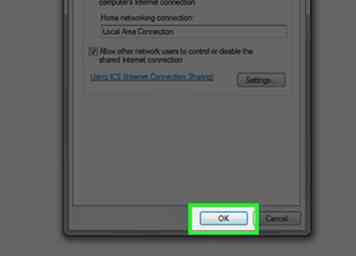 12 Cliquez sur
12 Cliquez sur